Berikut ini cara mengubah ukuran teks, gambar, dan aplikasi di Windows.
Untuk mengubah tampilan dalam Windows, pilih Mulai > Pengaturan > dengan > Ukuran teks. Untuk hanya membuat teks di layar Anda lebih besar, sesuaikan penggeser di samping Ukuran teks. Untuk menjadikan semuanya lebih besar, termasuk gambar dan aplikasi, pilih Tampilan , lalu pilih opsi dari menu menurun di samping Skalakan.
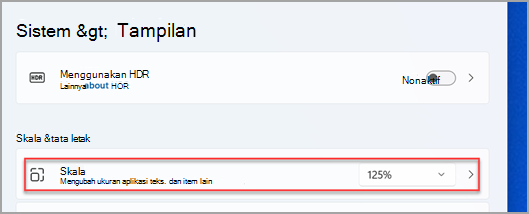
Untuk memperbesar atau memperkecil bagian-bagian layar dalam Windows, gunakan Kaca Pembesar. Untuk mengaktifkan Kaca Pembesar, tekan tombol logo Windows + Plus (+). Perbesar dengan terus menekan tombol logo Windows + Plus (+). Memperkecil dengan menekan Windows logo + Minus (-). Untuk menonaktifkan Kaca Pembesar, tekan tombol logo Windows +Esc.
Berikut ini cara mengubah ukuran teks, gambar, dan aplikasi di Windows.
Untuk mengubah tampilan dalam Windows, pilih Mulai > Pengaturan > Kemudahan Akses > Tampilan. Untuk hanya membuat teks di layar Anda lebih besar, sesuaikan penggeser di bawah Perbeserkan teks lebih besar. Untuk menjadikan semuanya lebih besar, termasuk gambar dan aplikasi, pilih salah satu opsi dari menu menurun di bawah Perbeserkan segalanya menjadi lebih besar.
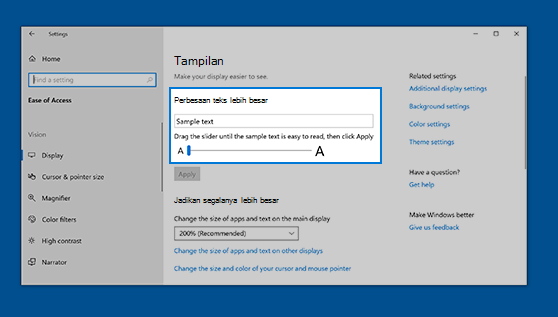
Untuk memperbesar atau memperkecil bagian-bagian layar dalam Windows, gunakan Kaca Pembesar. Untuk mengaktifkan Kaca Pembesar, tekan tombol logo Windows + Plus (+). Perbesar dengan terus menekan tombol logo Windows + Plus (+). Memperkecil dengan menekan Windows logo + Minus (-). Untuk menonaktifkan Kaca Pembesar, tekan tombol logo Windows +Esc.










